第10章 尺寸标注
- 格式:pps
- 大小:561.00 KB
- 文档页数:17


中文版AutoCAD工程制图(2012版)答案第2章基本概念与基本操作判断题(1) 启动AutoCAD 2012与启动一般Windows应用程序的方法相同。
(√)(2)AutoCAD 2012的命令和系统变量区分大小写。
(×)(3)AutoCAD图形文件的扩展名是dwt。
(×)(4)AutoCAD 2012可以同时打开多个AutoCAD图形文件。
(√)第3章绘制基本二维图形判断题(1) 用LINE命令可以绘制出一系列直线段。
(√)(2) 可以从指定的点向任意方向绘制射线。
(√)(3)AutoCAD最多可以绘制有1024条边的正多边形。
(√)(4)RECTANG命令允许根据指定的面积绘制矩形。
(√)(5) 用CIRCLE命令的“相切、相切、半径(T)”选项绘制圆时,得到的圆与选择相切对象时的选择位置无关。
(×)(6) 根据包含角绘制圆弧时,包含角有正、负之分。
(√)(7) 点对象只有一种样式。
(×)第4章编辑图形判断题(1) 对于AutoCAD 2012的各种编辑命令,在“选择对象:”提示下均可以用4.1节介绍的所有选择对象方法选择操作对象。
(×)(2) 用COPY命令复制对象后,源对象仍然保留。
(√)(3)AutoCAD 2012的缩放对象操作是相对于指定的基点进行的。
选择的基点不同,对同样的对象执行缩放操作后,所得到新对象的位置也不同。
(×)(4) 偏移操作只是绘制已有直线的平行线。
(×)(5) 镜像对象时,既可以保留源对象,也可以不保留源对象。
(√)(6)TRIM(修剪)和EXTEND(延伸)命令均可以完成相同的功能。
(√)(7) 创建倒角和圆角时,既可以在创建倒角或圆角后直接修剪掉多余的边,也可以保留这些边。
(√)(8) 利用夹点功能可以阵列对象。
(×)第5章线型、线宽、颜色及图层判断题(1)AutoCAD 2012提供了丰富的线型,可以满足工程制图的需求。
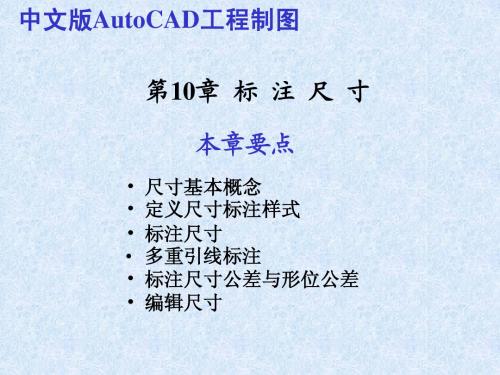
![机械制图(工程图学)第十章-标准件和常用件的表示法[288]](https://img.taocdn.com/s1/m/c26149913968011ca30091f6.png)


AutoCAD 2002中文版
应用教程
机械工业出版社同名教材
配套电子教案
第10章尺寸标注
10.1尺寸的组成与标注方法
10.1.1尺寸的组成和类型
10.1.2 尺寸的标注方法
10.1.3 尺寸的标注关联性和非关联性10.2尺寸标注样式设置
10.2.1启动尺寸标注样式管理器10.2.2 尺寸标注样式管理器的使用10.2.3 创建新的尺寸标注样式10.3线性尺寸标注
10.3.1水平、垂直及旋转标注
10.3.2对齐标注
10.3.3基线标注
10.3.4连续标注10.4圆弧形尺寸标注
10.4.1半径尺寸标注
10.4.2 直径尺寸标注
10.4.3 圆心标记
10.5角度尺寸标注
10.6引出标注
10.7公差标注
10.8快速标注
10.9编辑尺寸标注
10.9.1使用对象特性管理器编辑尺寸标注
10.9.2编辑尺寸标注
10.9.3编辑尺寸文字
10.9.4更新尺寸标注
习题10
10.1 尺寸的组成与标注方法
10.2.2尺寸标注样式管理器的使用
1.“置为当前”
2. “新建标注样式”
3. “修改标注样式”
4. “代替”
5. “比较”
6. 删除和重命名标注样式
图10-6 “新建标注样式”对话框:直线与箭头
10.2.3创建新的尺寸标注样式
利用尺寸“标注样式管理器”对话框建立新的尺寸标注样式,其步骤是:
(1)首先,选择“新建”按钮,弹出“创建新标注样式”对话框,如图10-5所示。
(2)其次,输入新的尺寸标注样式名称,再单击“创建新标注样式”对话框中的“继续”按钮。
(3) 在弹出的“新建标注样式”对话框(如图10-6所示)中设置新
尺寸标注样式、直线和箭头、文字、调整、主单位、公差等。
10.3 线性尺寸标注
10.3.1水平、垂直及旋转标注
1.功能
用于水平、垂直、旋转尺寸的标注。
如图10-22所示,尺寸线水平放置、垂直放置及旋转一个角度放置。
2.调用
菜单:标注(N )→线性(L )命令行:DIMLINEAR 工具栏:5050
50图10-22 线性尺寸标注样式
3.格式
命令:(输入命令)
指定第1条尺寸界限起点或<选择对象>:(指定第1条尺寸界限起点或选择对象)
指定第2条尺寸界限起点:(指定被标注的第2条尺寸界限起点)
指定尺寸线位置或[多行文字(M)/文字(T)/角度(A)/水平(H)/垂直(V)/旋转(R)]:(指定尺寸线位置或选项)
10.3.2对齐标注
1.功能
用于标注倾斜方向的尺寸,如图10-23所示。
2.调用
菜单:标注(N)→对齐(G)
图10-23 对齐标注样式命令行:DIMALIGNED
工具栏:
3.格式
命令:(输入命令)
以下操作及选项的意义与“线性”标注(DIMBASELNE)命令相同。
10.3.3基线标注
基线标注是从同一基线标注的几个相互平行的尺寸,如图10-24所示。
基线标注的前提是当前图形中已经有一个线性标注、坐标标注或者角度标注,这个标注的第一尺寸界限将作为基线标注的基准。
89
54
25
尺寸线间的距离10
图10-24 基线标注样式
1.调用
菜单:标注(N )→基线(B )命令行:DIMBASELINE 工具栏:2.格式
命令:(输入命令)
指定第2条尺寸界线起点或[取消(U)/选择(S)]<选择>:(指定第2条尺寸界线起点或选项)
10.3.4连续标注
连续标注可以迅速地标注首尾相连的连续尺寸,如图10-25所示。
连续标注的前提也是当前图形中已经有一个线性标注、坐标标注或者角度标注,每个后续标注将使用前一个标注的第二尺寸界限作为本标注的第一尺寸界限。
25
30
35
图10-25 连续标注样式
1.调用
菜单:标注(N )→连续(C )命令行:DIMCONTINUE 工具栏:
2.格式
命令:(输入命令)
以下操作及选项的意义与“线性”标注(DIMBASELNE )命令相同。
10.4 圆弧形尺寸标注
10.4.2直径尺寸标注
1.功能
用于标注圆或圆弧的直径尺寸,如图10-27所示。
2.调用
菜单:标注(N)→直径(D)
命令行:DIMDIAMETER
工具栏:
3.格式
命令:(输入命令)
以下操作及选项的意义与“半径”标注(DIMRADIUS)命令相同。
图10-27 直径标注样式
10.5 角度尺寸标注
1.功能
用于标注圆弧的中心角、圆周上一段圆弧的中心角、两条不平行直线之间的夹角、已知三点标注角度,如图10-29所示。
2.调用
菜单:标注(N)→角度(A)
命令行:DIMANGULAR
工具栏:
3.格式
命令:(输入命令)
图10-29 角度标注样式
选择圆弧,圆,直线或<指定顶点>:
(选择圆弧、圆、直线或指定顶点)
1.功能
引出标注用于标注文字或形位公差,如图10-30所示。
引出标注的引线可以是直线或样条曲线,可以带箭头或不带箭头。
引线和注释的文字说明是相互关联的。
白色乳胶漆
女儿墙压顶图10-30 引出标注样式
2.调用菜单:标注(N )→引线(E )
命令行:LEADER
工具栏:
3.格式
命令:(输入命令)
指定第一条引线点或[设置(S)]<设置>:
(指定引线的起点或设置)
AutoCAD2002提供了标注形位公差的功能,大大地方便了机械制图形位公差的标注。
1.功能
用于标注机械图的形位公差。
2.调用
菜单:标注(N)→公差(T)
命令行:TOLERANCE
工具栏:
图10-34 “形位公差”对话框3.格式
命令:(输入命令)
弹出“形位公差”(Geometric Tolerance)对话框,如图10-34所示。
3.对话框说明
在“对象特征管理器”中,对象特性管理器可以按“分类”排列,也可以按“字母”顺序排列。
按“分类”排列选项卡共有7类标注特性:
(1)“普通”:显示和修改所选标注的颜色、图层、线型及线宽等特征。
(2)“其他”:显示和修改标注样式。
(3)“直线与箭头”:显示和修改尺寸线、尺寸界限、箭头的线型、线宽、颜色及箭头样式。
(4)“文字”:显示和修改文字的样式、颜色、对正方式、放置方式及偏移等特性。
(5)“调整”:修改尺寸线、尺寸界限、箭头及文字的相互位置关系。
(6)“主单位”:修改尺寸单位、精度、小数分隔符、前缀、后缀及是否消零等。
(7)“换算单位”:修改换算格式、换算精度、换算比例因子等。
(8)“公差”:修改上偏差、下偏差、公差精度及公差文字高度等。
10.9.2编辑尺寸标注
1.功能
用于编辑尺寸标注。
2.调用
命令行:DIMEDIT
工具栏:
3.格式
命令:(输入命令)
输入标注编辑类型[默认(H)/新建(N)/旋转(R)/倾斜(O)]<默认>:(选项)
选择对象:(选择要修改的标注对象)10.9.3编辑尺寸文字
1.功能
用于编辑尺寸数字。
2.调用
命令行:DIMTEDIT
工具栏:
3.格式
命令:(输入命令)
选择标注:(选择要编辑的标注)
指定标注文字的新位置或[左(L)/右(R)/中心(C)/缺省(H)/角度(A)]:(指定尺寸数字的新位置或选项)。